Ich arbeite gerne mit virtuellen Arbeitsflächen. Für mich ideal sind:
- 4 Arbeitsflächen
- Horizontal ausgerichtet
Früher mit MATE und CINNAMON waren das die Standard-Einstellungen. Mit GNOME ist’s nun ein wenig komplizierter.
Zusatzpakete installieren
1 2 3 4 | |
Damit die GNOME-Erweiterungen aktiviert werden, mußt Du Dich nun ab- und wieder anmelden!
Gnome-Tweak-Tool
Entweder: Windows-Taste + Tweak –> Optimierungen
oder gnome-tweaks auf der Kommandozeile starten
- Animationen: Deaktivieren
- Arbeitsflächen: Statische Arbeitsflächen – 4
- Fenster: Modale Dialoge anhängen – nein!
- Erweiterungen: Ja
- Applications menu: Ja
- Horizontal workspaces: Ja
- Window list: Ja
- Workspace indicator: Nein
Der Desktop sieht damit bei mir dann so aus:
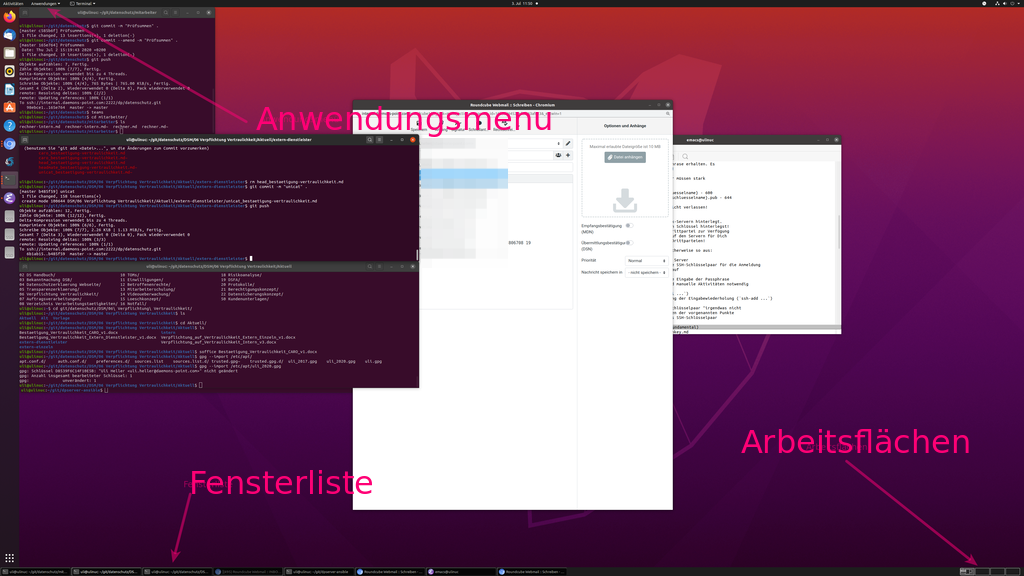
Anwendung immer anzeigen
Anwendungen, die immer angezeigt werden sollen (also auf allen virtuellen Arbeitsflächen), werden so konfiguriert:
- Anwendung starten
- Maus auf die Titelzeile
- Rechte Maustaste
- Immer auf der sichtbaren Arbeitsfläche: Ja
Änderungen
- 2020-07-03 – Anwendungsmenü und Bildschirmfoto
- 2020-06-29 – erste Version

